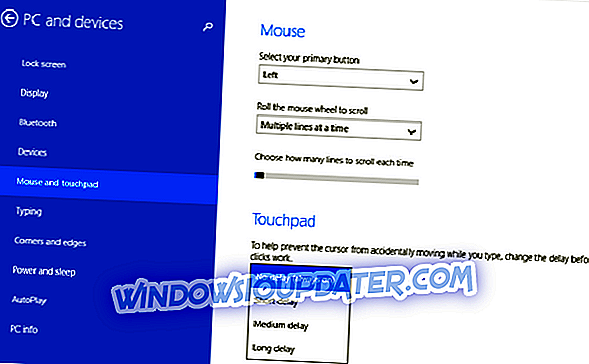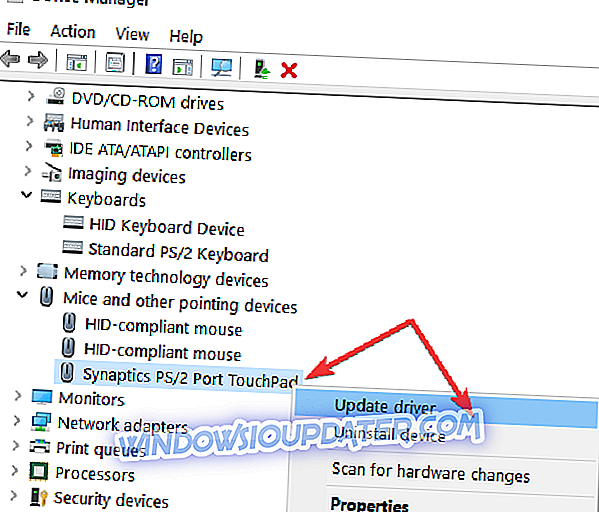Jak rozwiązać problemy z panelem dotykowym lewego, prawego przycisku myszy w systemie Windows 10, 8, 8.1
Czy niedawno zaktualizowałeś swoje urządzenie do systemu Windows 10, 8 lub Windows 8.1 i czy zauważyłeś problemy z panelem dotykowym? Jeśli nie możesz prawidłowo używać touchpada w Windows 10, 8 lub Windows 8.1, skorzystaj z rozwiązania problemu, które jest wyjaśnione w poniższych wytycznych i dowiedz się, jak łatwo rozwiązać wszystkie problemy.
W przeszłości informowaliśmy, że szczególnie użytkownicy Lenovo mieli problemy z touchpadem na Windows 10, 8 i Windows 8.1, a teraz porozmawiamy o kilku ogólnych wskazówkach, które można śledzić. Przede wszystkim nie zapomnij zrestartować laptopa, a następnie uruchom pełne skanowanie systemu. Złośliwe oprogramowanie może również powodować ten problem, więc najpierw należy wykluczyć tę możliwość. Jeśli problem będzie się powtarzał, postępuj zgodnie z instrukcjami podanymi poniżej.
Napraw problemy z panelami dotykowymi systemu Windows 10, 8, 8.1
1. Sprawdź ustawienia opóźnienia
- Na ekranie startowym naciśnij przyciski klawiatury „Win + W”, aby otworzyć sekwencję wyszukiwania.
- Teraz w polu wyszukiwania wpisz „Ustawienia myszy i touchpada”.
- Spójrz na sekcję Touchpada. Należy zauważyć, że istnieje menu opóźnienia.
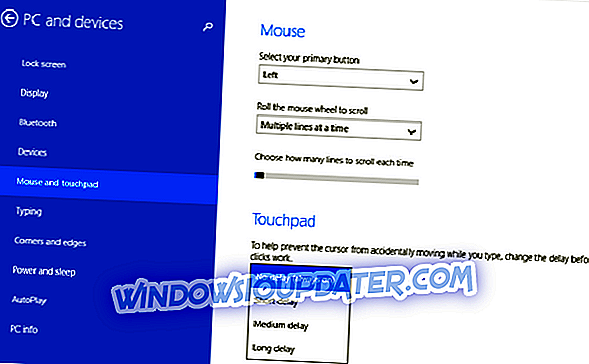
- Z tego menu rozwijanego wybierz „ Bez opóźnienia (zawsze włączone) ”.
- Sporządzono, teraz wystarczy przetestować touchpad, aby sprawdzić, czy problem został pomyślnie usunięty.
2. Zaktualizuj sterowniki
Upewnij się, że zaktualizowałeś sterowniki touchpada. Uruchamianie przestarzałych sterowników panelu dotykowego może powodować różne problemy podczas używania przycisków prawego / lewego kliknięcia. Oto jak to zrobić:
- Przejdź do Start> wpisz „Menedżer urządzeń”> kliknij dwukrotnie Menedżera urządzeń
- Znajdź sterowniki touchpada> rozwiń listę
- Kliknij prawym przyciskiem myszy sterownik> wybierz Aktualizuj sterownik
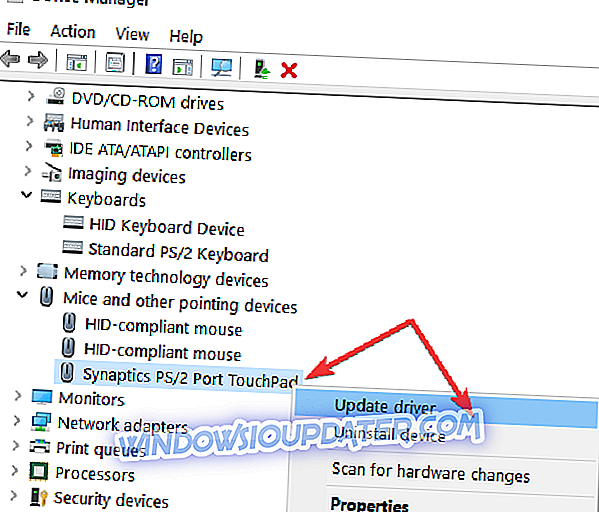
- Poczekaj na zakończenie procesu, a następnie uruchom ponownie komputer> sprawdź, czy problem nadal występuje. W takim przypadku możesz całkowicie odinstalować sterownik.
3. Odłącz wszystkie urządzenia peryferyjne
Wielu użytkowników zgłosiło, że odłączenie wszystkich urządzeń peryferyjnych może rozwiązać ten problem. Wydaje się, że czasami mogą wystąpić różne konflikty między panelem dotykowym laptopa a urządzeniami peryferyjnymi podłączonymi do urządzenia. Więc, śmiało, odłącz wszystkie urządzenia podłączone do laptopa, uruchom ponownie komputer i sprawdź, czy możesz użyć touchpada. Następnie podłącz urządzenia peryferyjne pojedynczo, aby wykryć, który z nich powoduje konflikt.
4. Uzyskaj nowy touchpad
Jeśli wszystkie trzy rozwiązania nie zadziałają, być może nadszedł czas, aby kupić nowy touchpad. Mamy również dedykowaną listę najlepszych touchpadów do zakupu na komputerze z systemem Windows, więc nie zapomnij to sprawdzić.
W ten sposób można łatwo naprawić problem z panelem dotykowym Windows 10, 8 i Windows 8.1 (lewy / prawy przycisk myszy), bez używania niestandardowych aplikacji lub ryzykownych procedur. Przekaż nam swoją opinię i skorzystaj z pola komentarzy poniżej, aby podzielić się wynikami z nami i naszymi czytelnikami - bądź też blisko na dalsze porady, triki i samouczki dotyczące Windows 8 i 8.1.
Uwaga redaktora: Ten post został pierwotnie opublikowany w kwietniu 2014 r. I został zaktualizowany o świeżość i dokładność.